windows管理员的设置用不了系统,Windows管理员设置用不了系统的常见原因及解决方法
Windows管理员设置用不了系统的常见原因及解决方法
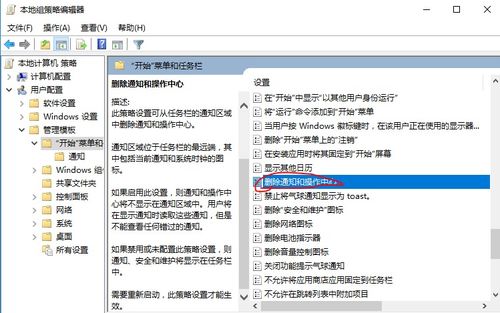
在Windows操作系统中,管理员账户拥有最高的系统权限,可以执行大多数系统级别的操作。有时管理员账户的用户可能会遇到无法使用系统设置的情况。本文将探讨Windows管理员设置用不了系统的常见原因及解决方法。
1. 用户账户控制(UAC)设置过高
用户账户控制(UAC)是Windows系统的一项安全功能,用于防止恶意软件或未经授权的程序对系统进行更改。如果UAC设置过高,可能会导致管理员账户无法访问某些系统设置。
2. 系统文件损坏或丢失
系统文件是Windows操作系统的核心组成部分,如果系统文件损坏或丢失,可能会导致管理员账户无法访问系统设置。
3. 权限问题
在某些情况下,管理员账户可能由于权限问题而无法访问系统设置。这可能是由于组策略、安全策略或其他系统设置导致的。
4. 系统服务问题
系统服务是Windows操作系统中负责执行特定任务的程序。如果某个系统服务出现问题,可能会导致管理员账户无法访问系统设置。
1. 调整用户账户控制(UAC)设置
要调整UAC设置,请按照以下步骤操作:
点击“开始”按钮,然后点击“设置”。
在设置窗口中,点击“更新与安全”。
在左侧菜单中,选择“Windows安全”。
在右侧窗口中,点击“用户账户控制”。
在“选择用户账户控制级别”下,选择一个合适的级别,然后点击“确定”。
2. 检查系统文件
要检查系统文件,请按照以下步骤操作:
按下“Win + X”键,然后选择“Windows PowerShell(管理员)”。
在PowerShell窗口中,输入以下命令并按回车键:
DISM.exe /Online /Cleanup-image /CheckHealth
DISM.exe /Online /Cleanup-image /ScanHealth
DISM.exe /Online /Cleanup-image /RestoreHealth
3. 解决权限问题
要解决权限问题,请按照以下步骤操作:
按下“Win + R”键,然后输入“gpedit.msc”并按回车键。
在组策略编辑器中,依次展开“计算机配置”->“Windows设置”->“安全设置”->“本地策略”->“用户权限配置”。
检查是否有任何策略阻止了管理员账户访问系统设置,如果有,请修改或删除这些策略。
4. 检查系统服务
要检查系统服务,请按照以下步骤操作:
按下“Win + R”键,然后输入“services.msc”并按回车键。
在服务窗口中,查找可能引起问题的服务,并检查其状态。
如果某个服务未启动,请右键点击该服务,然后选择“启动”。
如果服务有问题,请尝试重新安装或修复该服务。
当Windows管理员设置用不了系统时,可以尝试以上方法进行解决。如果问题仍然存在,可能需要考虑其他原因,如硬件故障或病毒感染。在这种情况下,建议联系专业的技术支持人员以获得进一步的帮助。
